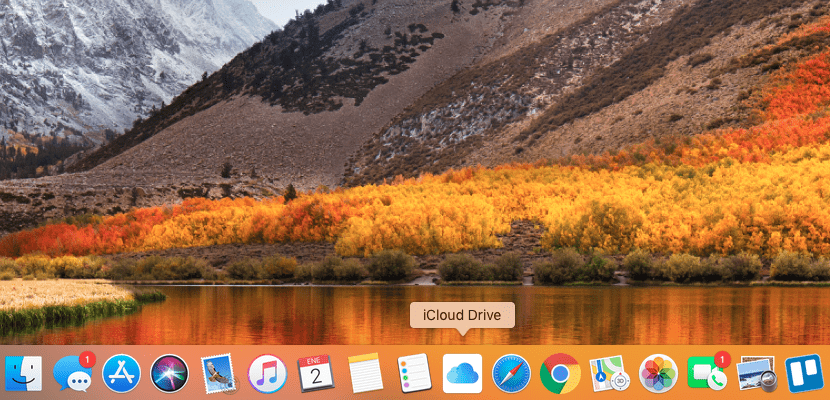
หากคุณต้องการเพิ่มผลผลิตในชีวิตประจำวัน คุณมีหลายทางเลือก หนึ่งในนั้นคือการอ่านบทช่วยสอนของ Soy de Macแต่คุณยังสามารถดูว่า Mac ของเพื่อน เพื่อนร่วมงาน หรือผู้ใช้ที่คุณเห็นด้วยนั้นเป็นอย่างไร ในหลายกรณี เพียงแค่ดูเดสก์ท็อป Dock และวิธีการทำงาน คุณจะได้เรียนรู้ทางลัดมากมายในการทำงานที่คุณทำซ้ำๆ
หากคุณเป็นหนึ่งในผู้ที่ใช้ระบบคลาวด์ของ Apple อาจเป็นไปได้ว่าบทช่วยสอนในวันนี้จะช่วยคุณประหยัดได้มาก ไอคอน iCloud Drive บน Dock.
ตัวเลือกนี้มีผู้ใช้ iOS จำนวนมาก แม้ว่าฉันจะเป็นหนึ่งในผู้ที่คิดว่าระบบปฏิบัติการทั้งสองไม่จำเป็นต้องมาบรรจบกัน แต่เราสามารถใช้ฟังก์ชันต่างๆจากระบบหนึ่งไปยังอีกระบบหนึ่งได้ ในกรณีนี้เราจะทำสิ่งเดียวกับที่ผู้ใช้ iOS ทำคือย้ายไอคอนไปที่ Dock สำหรับมัน:
- เราต้องค้นหาไอคอน iCloud Drive เรามีหลายวิธีในการค้นหา:
- จาก Finder: เปิด Finder และคลิกที่ช่องค้นหาที่ด้านขวาบนหรือคลิกที่ไฟล์ แป้นพิมพ์ลัดที่เกี่ยวข้อง: atl + cmd + space ตอนนี้พิมพ์ iCloud Drive
- ค้นหาโฟลเดอร์ที่มี: ในกรณีนี้เราต้องทำตามเส้นทางต่อไปนี้: Finder> Go> ไปที่โฟลเดอร์ ในเมนูที่เพิ่งปรากฏขึ้นคุณต้องเขียนเส้นทางต่อไปนี้: /System/Library/CoreServices/Finder.app/Contents/Applications/
- ไอคอน iCloud Drive ควรปรากฏขึ้น จากนั้นกดและลากไอคอนไปยังส่วนของ Dock ที่คุณต้องการ
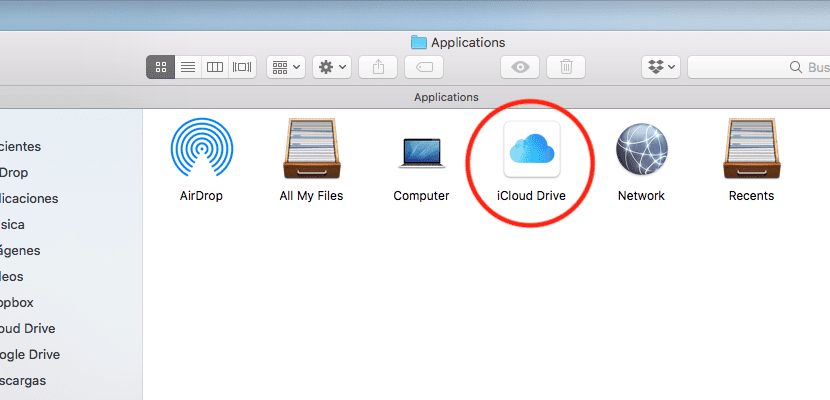
คุณสามารถเปลี่ยนตำแหน่งได้ตลอดเวลาโดยคลิกที่ตำแหน่งนั้นแล้วลากไปยังส่วนอื่นของ Dock ในทางกลับกันหากคุณไม่ได้ใช้ Apple cloud บ่อยเท่าที่ควรคุณก็สามารถลบทิ้งได้คราวนี้ลากไอคอนไปที่ถังขยะ
ฟังก์ชันบางอย่างที่แอปพลิเคชันได้รับใน macOS หายไป โดยทั่วไปเมื่อเราลากไฟล์ไปยังแอปพลิเคชันที่เรามีอยู่ใน Dock แอปพลิเคชันจะเปิดขึ้นโดยอัตโนมัติพร้อมเนื้อหาของไฟล์ที่เราลากเสร็จแล้ว
สำหรับ macOS เวอร์ชันที่ใหม่กว่าเราขอให้การลากไฟล์ไปยังไอคอน iCloud Drive ใน Dock ช่วยให้คุณสามารถบันทึกไฟล์ได้แม้ว่าจะอยู่ในรูทของคลาวด์ก็ตาม สำหรับตอนนี้เราฝากไว้เป็นไอเดียสำหรับโปรแกรมเมอร์ของ Apple ใน macOS เวอร์ชันอนาคต
ไอแซคที่ดี
ไม่ได้เกี่ยวกับการทะเลาะกับคุณ แต่ไม่ใช่จากสื่อที่คุณพูดถึงข่าว:
http://osxdaily.com/2017/12/29/add-icloud-drive-dock-mac/
ก่อนที่จะเขียนความคิดเห็นคุณควรแจ้งให้ตัวเองทราบเป็นอย่างดีแม้ว่าจากสื่อนั้นที่คุณพูดถึงพวกเขาไม่ได้เพิ่มแหล่งที่มาที่แท้จริงของบทช่วยสอนนั่นก็เป็นสิ่งที่มักจะเกิดขึ้นมากมาย
ความนับถือ